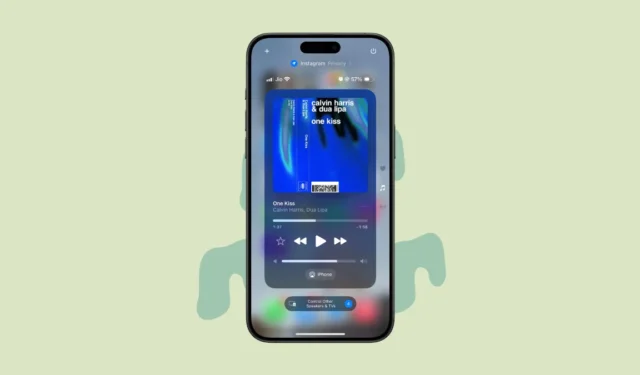
Med iOS 18 har Apple slået ned på at give brugerne mulighed for at tilpasse deres iPhones, uanset om vi taler om startskærmen, låseskærmen eller kontrolcenteret. Selvom ikke alle er så tilfredse med, hvor tæt disse opdateringer efterligner Android-grænsefladen, kan andre lide de tilpasningsevner, de endelig får.
Tilpasning af kontrolcenteret
Kontrolcenter kan ikke længere tilpasses fra Indstillinger-appen i iOS 18. I stedet kan du tilpasse det fra selve Kontrolcenter.
- Åbn ‘Kontrolcenter’ ved at stryge ned fra øverste højre hjørne af skærmen.
- Derefter, ligesom med startskærmen, skal du trykke og holde et vilkårligt sted på kontrolcentret. Du kan også trykke på ‘+’-ikonet i øverste venstre hjørne.
- Selvom kontrolcenter-ikonerne ikke vil rykke, vil du vide, at du er gået ind i redigeringstilstanden, da kontroller vil blive redigerbare med ‘-‘-ikonet øverst til venstre og en griber (på nogle af dem) i bunden -højre.
- Du kan trække og slippe kontrollerne for at omarrangere dem.
- Tryk på ‘-‘ for at fjerne en kontrol.
- Du kan også ændre størrelsen på en kontrol ved at bruge griberen nederst til højre og trække den udenfor eller indenfor.
- For at tilføje en ny kontrol, tryk på knappen ‘Tilføj en kontrol’.
- Det nye kontrolgalleri åbnes. Vælg den kontrol, du vil tilføje. I betafasen involverer kontrolgalleriet kun kontroller fra Apple-apps og -tjenester. Teknikgiganten har dog lavet en ny Controls API til app-udviklere, så tredjeparts-apps vil også kunne lave kontroller til deres apps til Control Center.
- Nu har kontrolcenteret flere sider med forskellige kontrolgrupper, som du kan få adgang til fra ikonerne til højre. Du kan også selv redigere og omarrangere disse sider.
- Der kan være 4 forskellige sider i alt. Du kan redigere kontrollerne på begge sider.
- For at tilføje en ny side (hvis der er plads), skal du trykke på det tomme cirkelikon i bunden eller stryge gennem alle siderne til bunden. Derefter kan du tilføje nye kontrolelementer til gruppen ved hjælp af kontrolgalleriet.
Det er alt, hvad du behøver at vide om tilpasningen af kontrolcentret i iOS 18. Selvom der er potentiale for, at dette kan gøre dit kontrolcenter til kaos, kan du med en eller anden organisation holde styr på tingene. Især med flere sider i kontrolcenteret kan du endda have forskellige grupper af kontrolelementer på forskellige sider, som musikafspilningskontroller på én, én side til dine hjemmekontroller osv.




Skriv et svar